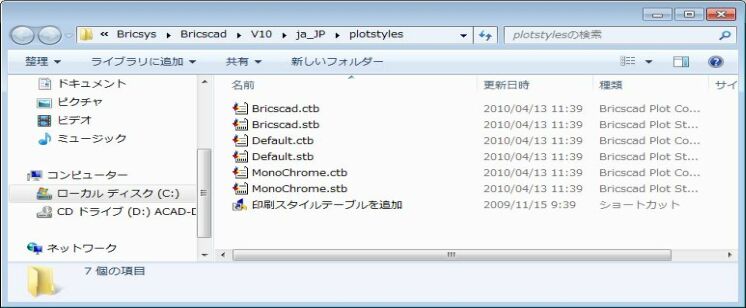
BricsCAD (Windows) Classic、Pro、Platinumと、BricsCAD (Linux) Classic、Pro、Platinumで動作します。
印刷スタイルファイルを作成しアタッチします。
コマンドへのアクセス
コマンド入力 : stylesmanager
メニューバー : ファイル | 印刷スタイル管理
: stylesmanager
ウィンドウを表示します:
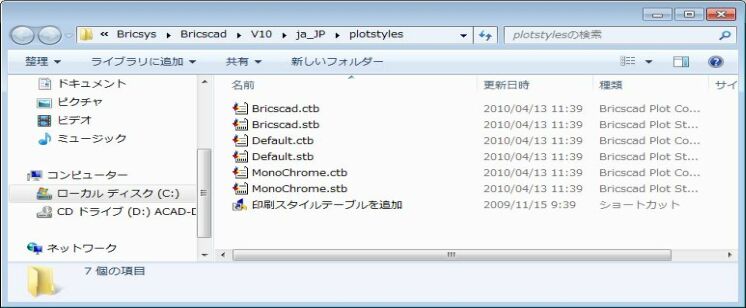
CTBかSTBファイルをダブルクリックして印刷スタイルテーブル編集を開きます。PlotStyleコマンドをご参照下さい。
CTBとSTBファイルは図面が印刷されることを制御します。
CTBファイルは印刷プロパティを割り当てるのように図形の色を使用します。
STBファイルは印刷プロパティを割り当てるのように印刷スタイルを使用します。
印刷スタイルテーブルを作成をダブルクリックし、印刷スタイルテーブルを追加のウィザードを起動します。
コマンドオプション
|
オプション |
説明 |
|
|
印刷スタイルテーブルを開く - 既存の印刷スタイルテーブルを開きます。 ブラウズボタン( |
|
|
最初から作成 - テーブルタイプを選択します: CTB (色従属印刷スタイルテーブル) - 印刷を図形色に準拠します。ペンの太さや線種などの印刷パラメーターは、図形の色に一致します。この仕組みは名前の付いた印刷スタイルのように新しく柔軟ではありませんが、全ての新規図面でデフォルト設定です。CTBファイルを作成します。 STB (名前の付いた印刷スタイル) - 印刷を印刷スタイルに準拠します。印刷パラメーターは全ての図形と全ての画層に与えられます。この仕組みは新しくより柔軟ですが、dwgファイルを読み込む他のソフトウェアと互換性がない可能性があります。STBファイルを作成します。
オプションを選択し、テーブル名フィールドに名前を入力します。OKボタンを押して印刷スタイルテーブル編集ダイアログを開きます。 |
|
|
既存テーブルから新規を作成します - 新規印刷スタイルテーブルは既存の印刷スタイルテーブルに基づき作成されます。 選択ファイルドロップダウンリストから既存ファイルを選択するか、ブラウズボタン( テーブル名フィールドで名前を入力し、OKボタンをクリックして印刷スタイルテーブル編集ダイアログを開きます。
|
手順
関連コマンド
ConvertCtb - CTBプロットスタイルをSTBファイルに変換します。
ConvertPStyles - 図面の印刷スタイルの設定を CTB から STB に変換します。
Layer - 画層に印刷スタイルを割り当てます。
PageSetup - 図面に印刷スタイルを割り当てます。
PlotStyle - 現在のプロットのスタイルを設定します。
Print - 印刷スタイルを使用して図面を出力します。
Properties - 印刷スタイルの変更を図形に割り当てられます。
| Copyright © Menhirs NV - All rights reserved. |